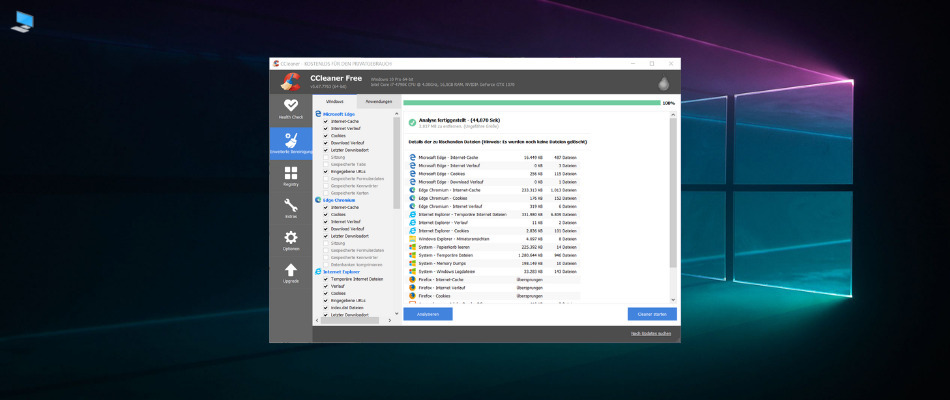Katso tästä oppaasta tehokkaita korjauksia
- Saatat kohdata jotain odottamatonta meni pieleen tässä URL-virheessä, kun yrität käyttää hyperlinkkejä Outlook-sovelluksessa.
- Tämä tapahtuu yleensä, kun Outlookissa oletukseksi asetettu selain poistetaan tietokoneeltasi.
- Oikean oletusselaimen valitseminen ja Outlook-välimuistin tyhjentäminen korjaa virheen.
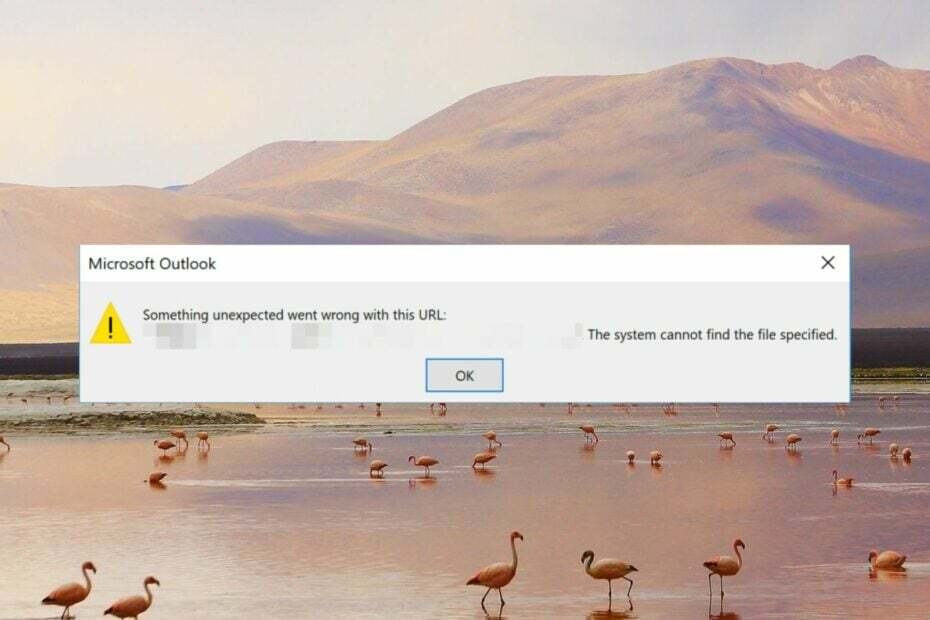
XASENNA NAPSAUTTAMALLA LATAA TIEDOSTOA
- Lataa Fortect ja asenna se tietokoneellasi.
- Aloita työkalun skannausprosessi etsiäksesi vioittuneet tiedostot, jotka ovat ongelmasi lähde.
- Napsauta hiiren kakkospainikkeella Aloita korjaus jotta työkalu voisi aloittaa korjausalgoritmin.
- Fortectin on ladannut 0 lukijat tässä kuussa.
Useat Windows-käyttäjät ovat ilmoittaneet, etteivät he pysty käyttämään Microsoft Outlookin hyperlinkkejä ja että ne keskeytyvät virheilmoituksella – Jotain odottamatonta meni pieleen tässä URL-osoitteessa:
Virhe jopa estää sinua käyttämästä tärkeitä Outlookin hyperlinkkejä työpöydän hakuominaisuuden avulla, minkä ratkaiseminen voi olla hankalaa. Mutta älä huoli! Olemme turvassa.
Miksi tässä URL-virheessä näkyy Jotain odottamatonta meni pieleen?
Ei ole olemassa selkeitä viitteitä, jotka osoittaisivat syyn Jotain odottamatonta meni pieleen tässä URL-osoitteessa Outlookissa. Jotkut ilmeisistä ovat kuitenkin seuraavat:
- Virheelliset selaimen oletusasetukset – Jotain odottamatonta meni pieleen tässä URL-virheessä tietokoneessa, jossa on useita verkkoselaimet ja oletusinternet-selainta ei ole valittu Outlookissa.
- Ristiriitaiset sovellukset – Jos kohtasit tämän virheen äkillisesti, on hyvä mahdollisuus, että äskettäin asennettu sovellus on ristiriidassa MS Outlook.
- Vioittuneet Outlook-profiilit – Ongelma sinussa Outlook-profiili Jos olet kirjautunut sisään, voit estää sinua vierailemasta Outlook-sovelluksen hyperlinkeissä.
- Bugiset Windows-päivitykset – Monet käyttäjät ovat ilmoittaneet alkaneensa kohdata ongelma heti Windowsin päivityksen jälkeen, mikä on saattanut vahingoittaa rekisterimerkintöjä.
- Vähemmän säilytystilaa – Outlook yleensä heittää jotain meni pieleen virhe, jos tietokoneessasi ei ole tarpeeksi RAM-muistia komennon suorittamiseen.
Nyt kun tiedät, mitkä ongelmat aiheuttavat virheen, aloitetaan niiden vianetsintä.
Miten korjaan Jotain odottamatonta meni pieleen tässä URL Outlook -virheessä?
Suosittelemme, että kokeilet näitä yksinkertaisia kiertotapoja ennen alla olevien monimutkaisten ratkaisujen toteuttamista.
- Nollaa välimuisti käynnistämällä Outlook ja tietokoneesi uudelleen.
- Poista äskettäin asennetut Windows-päivitykset.
- Tyhjennä hakuhistoria ja vioittunut nykyisen selaimen välimuisti.
Kokeile seuraavia ratkaisuja, jos yllä olevat temput eivät helpota ongelmaa.
1. Vaihda oletusselain
- Käynnistä Outlook-sovellus Windows-tietokoneellasi.
- Valitse Tiedosto valikko yläreunassa ja valitse Vaihtoehdot vasemmasta sivupalkista.
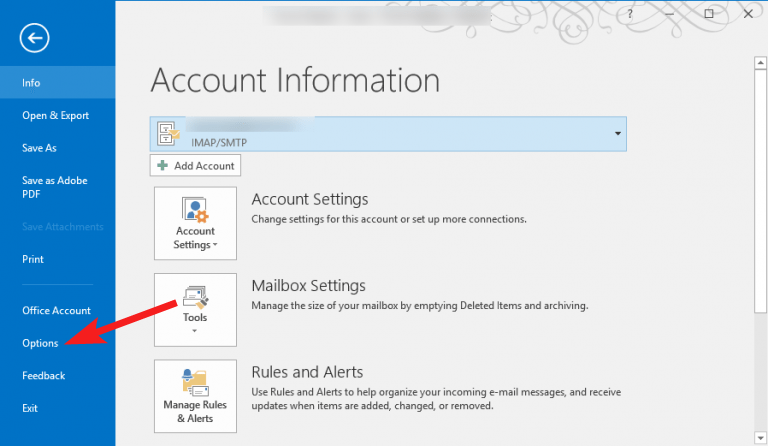
- Valitse Pitkälle kehittynyt vaihtoehto vasemmasta sivupalkista Outlookin asetukset ikkuna.
- Vieritä alas kohtaan Linkin käsittely oikealla olevasta osiosta ja valitse haluamasi selain Avaa hyperlinkit Outlookista pudota alas.
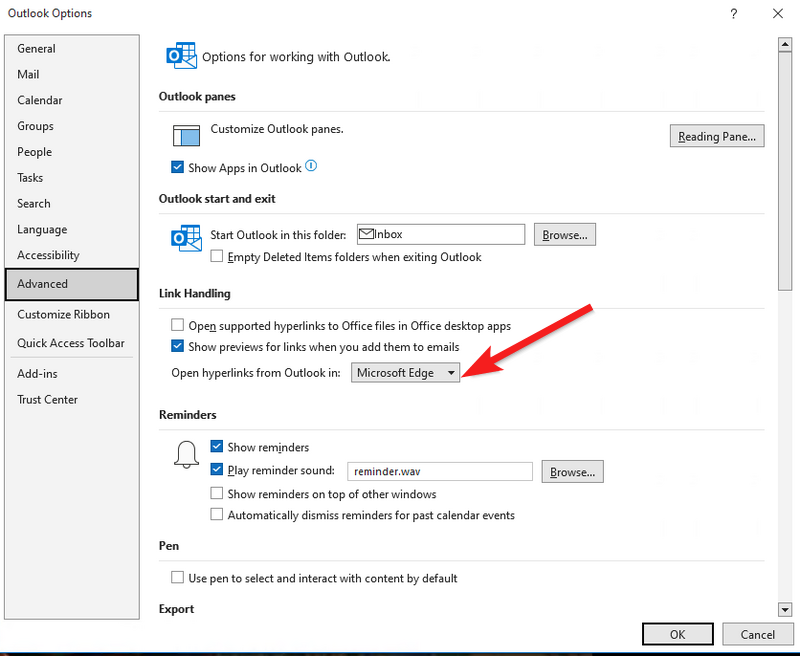
- Napsauta lopuksi OK -painiketta tallentaaksesi muutokset ja poistuaksesi Outlookista.
Vaihtoehtoisesti voit vaihtaa oletusselaimen ohjauspaneelin ikkunan oletusohjelmaominaisuudesta. Tätä varten siirry kohtaan Ohjauspaneeli > Lisää ja poista sovellus > Oletusohjelmat > Aseta oletusohjelmat.
Asiantuntijan vinkki:
Sponsoroitu
Joitakin PC-ongelmia on vaikea ratkaista, varsinkin kun on kyse puuttuvista tai vioittuneista Windowsin järjestelmätiedostoista ja arkistoista.
Muista käyttää erityistä työkalua, kuten Fortect, joka skannaa ja korvaa rikkinäiset tiedostosi uusilla versioilla arkistostaan.
Vastaavasti voit siirtyä oletussovellukset-osioon Windowsin asetussovelluksessa asettaaksesi oletussovellukset käsittelemään HTM- ja HTML-tiedostotyyppejä.
2. Tyhjennä Outlook-välimuisti
- Käytä Windows + R pikakuvake tuomaan esiin Juosta valintaikkuna.
- Kirjoita tai liitä seuraava komento tekstiruutuun ja paina OK -painiketta päästäksesi Outlookin välimuistikansioon.
%localappdata%\Microsoft\Outlook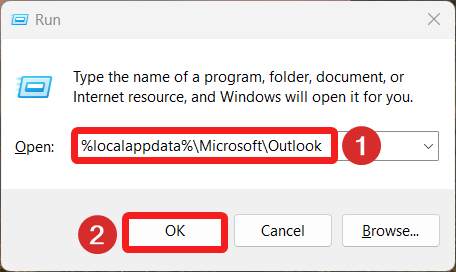
- Etsi RoamCache kansio, napsauta sitä hiiren kakkospainikkeella ja valitse Poistaa vaihtoehto kontekstivalikosta.
3. Käynnistä PC puhtaassa käynnistystilassa
- Käytä Windows + R pikakuvake käyttämällä Juosta valintaikkuna. Kirjoita seuraava komento tekstiruutuun ja paina OK -painiketta.
msconfig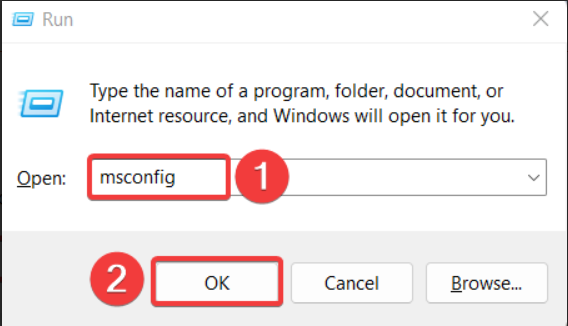
- Poista valintaruutu käytöstä Lataa aloituskohteet ja ota käyttöön Lataa järjestelmäpalvelut vaihtoehto esiasetettu kohdassa Kenraali -välilehti Järjestelmän asetukset ikkuna.

- Siirry tämän jälkeen kohtaan Palvelut -välilehti, ota käyttöön valintaruutu, joka edeltää Piilota kaikki Microsoftin palvelut vasemmassa alakulmassa ja paina Poista kaikki käytöstä -painiketta.
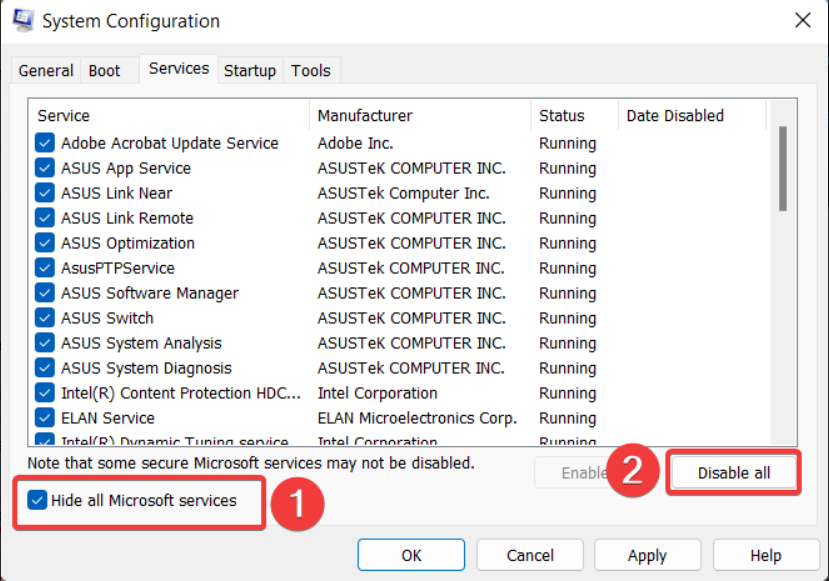
- Klikkaus Käytä tallentaaksesi muutokset ja OK poistuaksesi System Configuration -ikkunasta.
- Käynnistä tietokoneesi nyt uudelleen käynnistääksesi tietokoneesi puhtaassa käynnistystilassa.
Yritä napsauttaa hyperlinkkiä puhtaan käynnistyksen tilassa. Jos et havaitse virhettä, se tarkoittaa, että jotkin kolmannen osapuolen ohjelmat ja taustapalvelut häiritsevät Outlookin toimintaa. Ota kaikki käynnistyspalvelut uudelleen käyttöön yksitellen, jotta voit tunnistaa ongelman aiheuttajan ja poistaa palveluun liittyvät sovellukset.
4. Suorita SFC- ja DISM-skannaukset
- paina Windows avain, tyyppi cmd yläreunan hakupalkissa ja napsauta Suorita järjestelmänvalvojana vaihtoehto oikeassa tulososiossa.
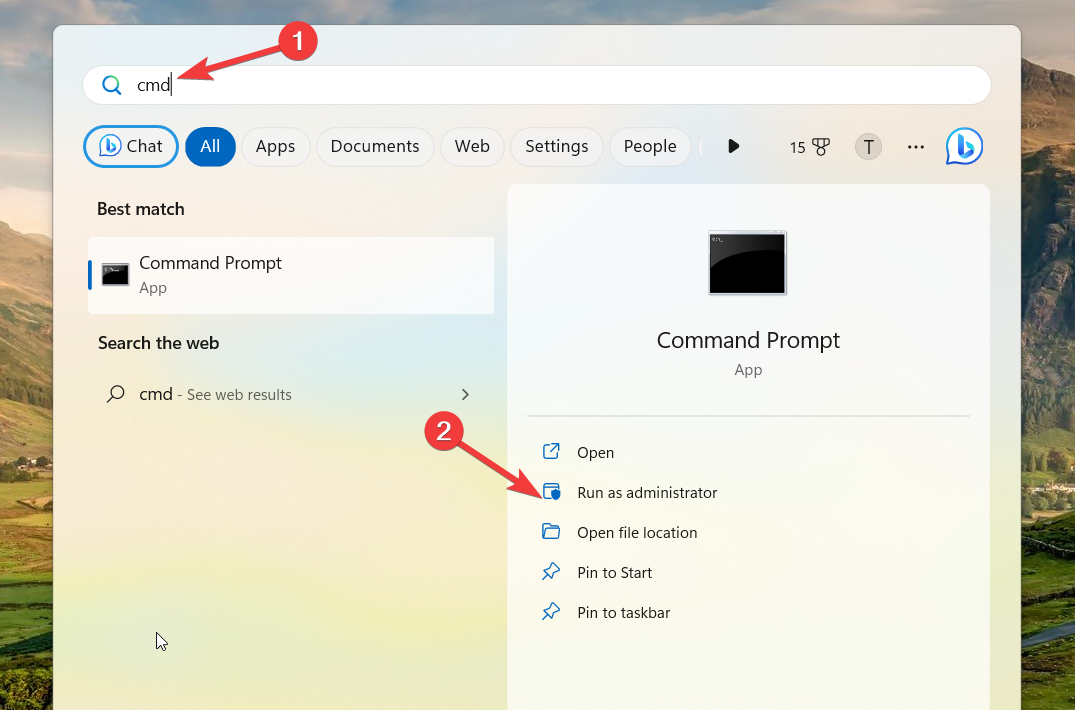
- Valita Joo päällä Käyttäjän toimintojen hallinta kehotetaan käynnistämään komentokehote järjestelmänvalvojan oikeuksilla.
- Kirjoita tai liitä seuraava komento ja paina Tulla sisään avain suorittaaksesi SFC skannata.
sfc/scannow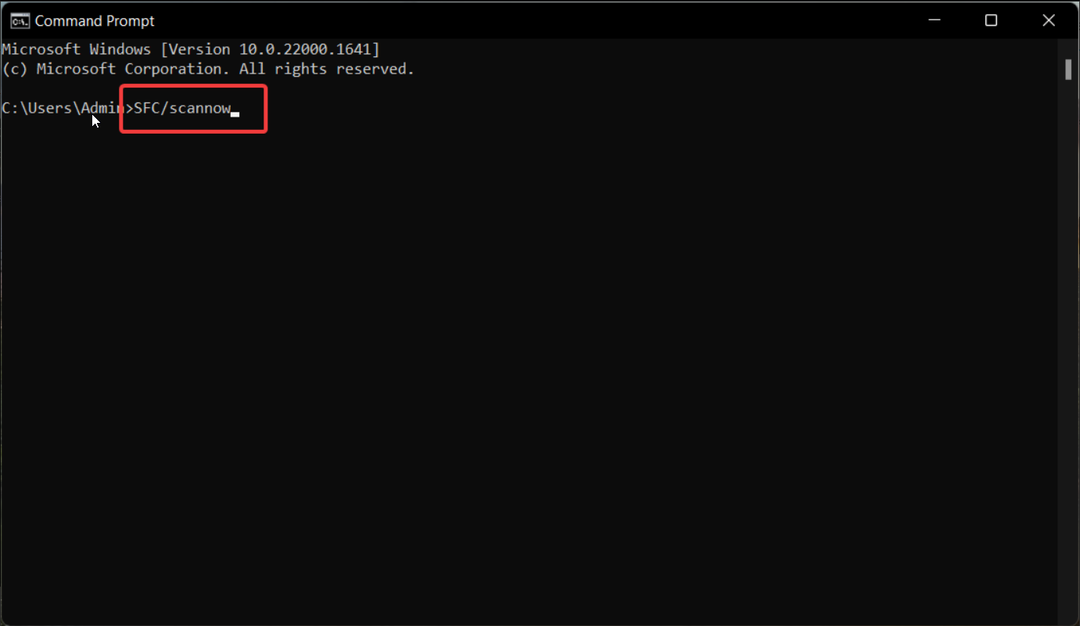
- Kun SFC-skannaus on valmis, kirjoita tai liitä seuraava komento aloittaaksesi järjestelmätiedostojen skannauksen DISM-työkalulla.
DISM.exe /Online /Cleanup-Image /Restorehealth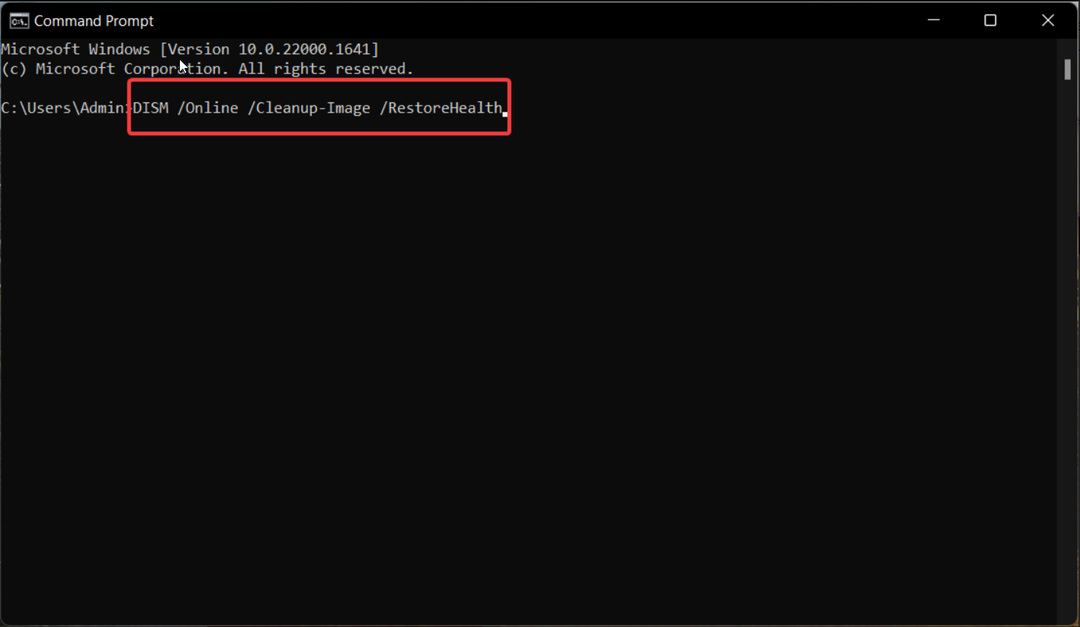
- Käynnistä nyt tietokoneesi uudelleen ja katso, onko jotain odottamatonta mennyt pieleen tässä URL-virheessä, on ratkaistu MS Outlookissa.
SFC- ja DISM-työkalut palauttavat puuttuvat tai vioittuneet suojatut järjestelmätiedostot ja -kuvat korvaamalla ne pakattuun kansioon tallennetulla välimuistikopiolla.
5. Suorita järjestelmän palautus
- Klikkaa Windows -kuvaketta tuodaksesi esiin alkaa valikko, tyyppi luo palautuspiste hakupalkissa ja napsauta asianmukaista hakutulosta.
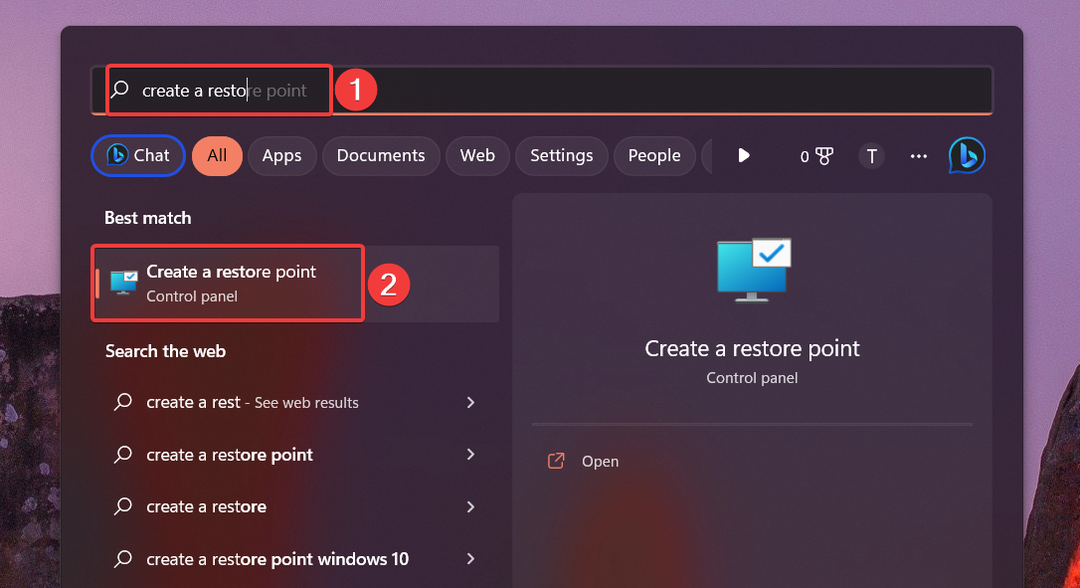
- paina Järjestelmän palauttaminen -painiketta, joka sijaitsee kohdassa Järjestelmän suojaus -välilehti Järjestelmän ominaisuudet ikkuna.
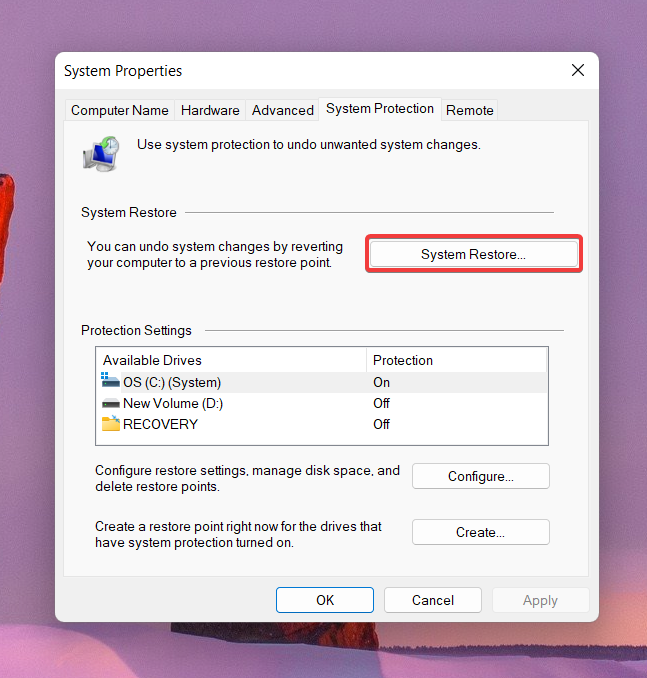
- Sinun on valittava palautuspiste, joka on luotu ennen suuren Windows-päivityksen asentamista tai milloin voit helposti käyttää Outlookin hyperlinkkejä ja painaa Seuraava.
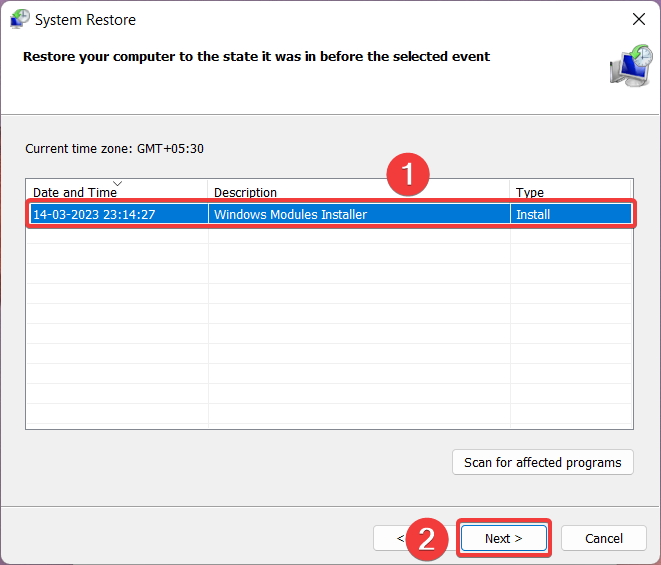
- Paina lopuksi Suorittaa loppuun -painiketta käynnistääksesi järjestelmän palautusprosessin.
Järjestelmän palauttaminen aikaisempaan ajankohtaan poistaa virheet ja rekisterimerkinnät, jotka häiritsevät selaimesi kykyä ladata hyperlinkkejä Outlookista.
Siinä kaikki! Toivomme, että tässä oppaassa luetellut ratkaisut ratkaisivat onnistuneesti Microsoft Outlookin virheen. Jos ei, sinun on suositeltavaa asentaa Outlook-sovellus uudelleen tietokoneellesi.
Haluat ehkä myös korjata Outlook-virhe 500 jos kohtaat virheen usein käyttäessäsi sovellusta.
Jos sinulla on meille kysymyksiä tai ehdotuksia, jätä ne alla olevaan kommenttiosaan.
Onko sinulla edelleen ongelmia?
Sponsoroitu
Jos yllä olevat ehdotukset eivät ratkaisseet ongelmaasi, tietokoneessasi saattaa esiintyä vakavampia Windows-ongelmia. Suosittelemme valitsemaan all-in-one-ratkaisun, kuten Fortect korjata ongelmat tehokkaasti. Asennuksen jälkeen napsauta vain Näytä&Korjaa -painiketta ja paina sitten Aloita korjaus.